Emlak Web Sitesi
Büyümeyi hayal etmeyin, bugün başlayın...
*256 Bit SSL Sertifikası * Full Mobil Uyumlu * Full SEO Uyumlu
İsterseniz Mobil Uygulama Seçeneğiyle
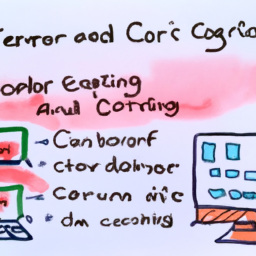
Adı : C# ile Debugging ve Hata Ayıklama Teknikleri
Debugging ve hata ayıklama, yazılım geliştirme sürecinde oldukça önemli bir rol oynayan tekniklerdir. Bu teknikler sayesinde, yazılımın hatalarını tespit edebilir, sorunlu kod satırlarını bulabilir ve düzeltebiliriz. C# ise, bu amaçlar için oldukça etkili bir programlama dilidir. Bu yazıda, C# ile debugging ve hata ayıklama tekniklerine detaylı bir şekilde değineceğiz.
1. Breakpoint Kullanma:
C# ile debugging yapmaya başlamadan önce, break point kullanımı hakkında bilgi sahibi olmalısınız. Break pointler, kodun belirli bir noktasında programın çalışmasını durdurmanızı sağlar. Bu sayede, programın o anki durumu hakkında bilgi sahibi olabilirsiniz. Breakpointler, Visual Studio IDE'sinde kolaylıkla ekleyebilir ve kaldırabilirsiniz. Breakpointleri kullanarak, kodunuzun istediğiniz herhangi bir noktasında debug yapabilirsiniz.
Örneğin, aşağıdaki kodda bir breakpoint ekleyerek deneyimleyelim:
```csharp
int a = 5;
int b = 0;
int c = a / b;
```
Burada, ikinci satırdan sonra bir breakpoint ekleyerek programı debug modunda çalıştırdığınızda, program ikinci satırda duracak ve size o an için değişkenlerin değerlerini gösterecektir. Bu şekilde, hatalı olan kod satırını bulabilir ve düzeltebilirsiniz.
2. İzleme Penceresi Kullanma:
İzleme penceresi, debugging sürecinde anlık olarak değişken değerlerini izlemenizi sağlar. Visual Studio’da alt + shift + d kısayolu ile izleme penceresini açabilirsiniz. Bu pencereye izlemek istediğiniz değişkenin adını girerek, değişkenin değerini takip edebilirsiniz. Ayrıca bu pencere üzerinde basit matematiksel işlemler de yapabilirsiniz.
Aşağıdaki örnekte, izleme penceresini kullanarak değişken değerlerini izleyelim:
```csharp
int a = 5;
int b = 7;
int c = a + b;
```
Programı debug modunda çalıştırdığınızda, izleme penceresine \"c\" değişkenini ekleyerek, c değişkeninin anlık değerini takip edebilirsiniz.
3. Console.WriteLine() İle Loglama:
Console.WriteLine() yöntemi, debugging sürecinde hata ayıklama amacıyla kullanabileceğiniz bir loglama tekniğidir. Bu yöntem, programın çalışma zamanında belirli bilgileri konsol ekranında görüntülemenizi sağlar.
Örneğin, aşağıdaki kodda Console.WriteLine() yöntemini kullanarak loglama yapabiliriz:
```csharp
int a = 5;
int b = 7;
Console.WriteLine(\"a: \" + a);
Console.WriteLine(\"b: \" + b);
```
Bu kodu debug modunda çalıştırdığınızda, konsol ekranında a ve b değişkenlerinin değerlerini görebilirsiniz. Bu sayede, programın hangi noktada hatalı olduğunu kolaylıkla belirleyebilirsiniz.
4. Exception Handling Kullanma:
Exception handling, C# dilinde hataları yönetmek ve kontrol etmek için kullanılan bir tekniktir. Try-catch blokları kullanarak, programda oluşabilecek hataları yakalayabilir ve uygun şekilde işleyebilirsiniz. Bu sayede, programın çökmeden çalışmasını sağlayabilir ve oluşan hataları raporlayabilirsiniz.
Örneğin, aşağıdaki gibi bir try-catch bloğu kullanarak bir hata durumunda hata mesajını yakalayabiliriz:
```csharp
try
{
int a = 5;
int b = 0;
int c = a / b;
}
catch (DivideByZeroException ex)
{
Console.WriteLine(\"Bir hata oluştu: \" + ex.Message);
}
```
Bu kod parçasını debug modunda çalıştırdığınızda, catch bloğu çalışacak ve hata mesajını konsol ekranında göreceksiniz. Bu sayede, programın nerede hata verdiğini belirleyebilir ve bunu raporlayabilirsiniz.
Sık Sorulan Sorular:
1. Hata ayıklama yöntemleri neden önemlidir?
Hata ayıklama yöntemleri, yazılım geliştirme sürecinde ortaya çıkan hataları tespit ederek düzeltmemizi sağlar. Bu sayede, programın stabil bir şekilde çalışmasını sağlayabilir ve kaliteli bir yazılım geliştirme süreci elde edebiliriz.
2. Hangi durumlarda exception handling kullanmalıyız?
Exception handling, programda oluşabilecek hataları yönetmek için kullanılan bir tekniktir. Programda beklenmeyen bir durum ortaya çıktığında, exception handling kullanarak bu hatayı yakalayabilir ve uygun şekilde işleyebiliriz.
3. Debug modunda çalışırken IPP kullanabilir miyim?
Evet, debug modunda çalışırken Interactive Pre-Processor (IPP) kullanabilirsiniz. IPP, programın çalışma anında belirli kod bloklarını geçici olarak devre dışı bırakmanızı sağlar. Bu yöntem sayesinde, programın hatalı olduğunu düşündüğünüz bir kod bloğunu geçici olarak devre dışı bırakarak, hatanın kaynağını daha kolaylıkla belirleyebilirsiniz.
Bu yazıda, C# ile debugging ve hata ayıklama tekniklerini detaylı bir şekilde inceledik. Breakpoint kullanımı, izleme penceresi kullanımı, console.log() ile loglama yapma ve exception handling kullanma gibi farklı tekniklere değindik. Bu teknikler, yazılım geliştirme sürecinde önemli bir rol oynar ve hataları tespit etmek ve düzeltmek için oldukça etkilidir. Hata ayıklama süreci, yazılımın kalitesini artırmak ve hatasız bir şekilde çalışmasını sağlamak için vazgeçilmez bir süreçtir."
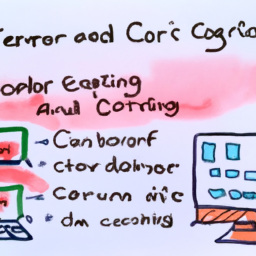
Adı : C# ile Debugging ve Hata Ayıklama Teknikleri
Debugging ve hata ayıklama, yazılım geliştirme sürecinde oldukça önemli bir rol oynayan tekniklerdir. Bu teknikler sayesinde, yazılımın hatalarını tespit edebilir, sorunlu kod satırlarını bulabilir ve düzeltebiliriz. C# ise, bu amaçlar için oldukça etkili bir programlama dilidir. Bu yazıda, C# ile debugging ve hata ayıklama tekniklerine detaylı bir şekilde değineceğiz.
1. Breakpoint Kullanma:
C# ile debugging yapmaya başlamadan önce, break point kullanımı hakkında bilgi sahibi olmalısınız. Break pointler, kodun belirli bir noktasında programın çalışmasını durdurmanızı sağlar. Bu sayede, programın o anki durumu hakkında bilgi sahibi olabilirsiniz. Breakpointler, Visual Studio IDE'sinde kolaylıkla ekleyebilir ve kaldırabilirsiniz. Breakpointleri kullanarak, kodunuzun istediğiniz herhangi bir noktasında debug yapabilirsiniz.
Örneğin, aşağıdaki kodda bir breakpoint ekleyerek deneyimleyelim:
```csharp
int a = 5;
int b = 0;
int c = a / b;
```
Burada, ikinci satırdan sonra bir breakpoint ekleyerek programı debug modunda çalıştırdığınızda, program ikinci satırda duracak ve size o an için değişkenlerin değerlerini gösterecektir. Bu şekilde, hatalı olan kod satırını bulabilir ve düzeltebilirsiniz.
2. İzleme Penceresi Kullanma:
İzleme penceresi, debugging sürecinde anlık olarak değişken değerlerini izlemenizi sağlar. Visual Studio’da alt + shift + d kısayolu ile izleme penceresini açabilirsiniz. Bu pencereye izlemek istediğiniz değişkenin adını girerek, değişkenin değerini takip edebilirsiniz. Ayrıca bu pencere üzerinde basit matematiksel işlemler de yapabilirsiniz.
Aşağıdaki örnekte, izleme penceresini kullanarak değişken değerlerini izleyelim:
```csharp
int a = 5;
int b = 7;
int c = a + b;
```
Programı debug modunda çalıştırdığınızda, izleme penceresine \"c\" değişkenini ekleyerek, c değişkeninin anlık değerini takip edebilirsiniz.
3. Console.WriteLine() İle Loglama:
Console.WriteLine() yöntemi, debugging sürecinde hata ayıklama amacıyla kullanabileceğiniz bir loglama tekniğidir. Bu yöntem, programın çalışma zamanında belirli bilgileri konsol ekranında görüntülemenizi sağlar.
Örneğin, aşağıdaki kodda Console.WriteLine() yöntemini kullanarak loglama yapabiliriz:
```csharp
int a = 5;
int b = 7;
Console.WriteLine(\"a: \" + a);
Console.WriteLine(\"b: \" + b);
```
Bu kodu debug modunda çalıştırdığınızda, konsol ekranında a ve b değişkenlerinin değerlerini görebilirsiniz. Bu sayede, programın hangi noktada hatalı olduğunu kolaylıkla belirleyebilirsiniz.
4. Exception Handling Kullanma:
Exception handling, C# dilinde hataları yönetmek ve kontrol etmek için kullanılan bir tekniktir. Try-catch blokları kullanarak, programda oluşabilecek hataları yakalayabilir ve uygun şekilde işleyebilirsiniz. Bu sayede, programın çökmeden çalışmasını sağlayabilir ve oluşan hataları raporlayabilirsiniz.
Örneğin, aşağıdaki gibi bir try-catch bloğu kullanarak bir hata durumunda hata mesajını yakalayabiliriz:
```csharp
try
{
int a = 5;
int b = 0;
int c = a / b;
}
catch (DivideByZeroException ex)
{
Console.WriteLine(\"Bir hata oluştu: \" + ex.Message);
}
```
Bu kod parçasını debug modunda çalıştırdığınızda, catch bloğu çalışacak ve hata mesajını konsol ekranında göreceksiniz. Bu sayede, programın nerede hata verdiğini belirleyebilir ve bunu raporlayabilirsiniz.
Sık Sorulan Sorular:
1. Hata ayıklama yöntemleri neden önemlidir?
Hata ayıklama yöntemleri, yazılım geliştirme sürecinde ortaya çıkan hataları tespit ederek düzeltmemizi sağlar. Bu sayede, programın stabil bir şekilde çalışmasını sağlayabilir ve kaliteli bir yazılım geliştirme süreci elde edebiliriz.
2. Hangi durumlarda exception handling kullanmalıyız?
Exception handling, programda oluşabilecek hataları yönetmek için kullanılan bir tekniktir. Programda beklenmeyen bir durum ortaya çıktığında, exception handling kullanarak bu hatayı yakalayabilir ve uygun şekilde işleyebiliriz.
3. Debug modunda çalışırken IPP kullanabilir miyim?
Evet, debug modunda çalışırken Interactive Pre-Processor (IPP) kullanabilirsiniz. IPP, programın çalışma anında belirli kod bloklarını geçici olarak devre dışı bırakmanızı sağlar. Bu yöntem sayesinde, programın hatalı olduğunu düşündüğünüz bir kod bloğunu geçici olarak devre dışı bırakarak, hatanın kaynağını daha kolaylıkla belirleyebilirsiniz.
Bu yazıda, C# ile debugging ve hata ayıklama tekniklerini detaylı bir şekilde inceledik. Breakpoint kullanımı, izleme penceresi kullanımı, console.log() ile loglama yapma ve exception handling kullanma gibi farklı tekniklere değindik. Bu teknikler, yazılım geliştirme sürecinde önemli bir rol oynar ve hataları tespit etmek ve düzeltmek için oldukça etkilidir. Hata ayıklama süreci, yazılımın kalitesini artırmak ve hatasız bir şekilde çalışmasını sağlamak için vazgeçilmez bir süreçtir."
Restoran Web Siteniz Olsun!
Üstelik QR Kod Menü Sistemi de Hediyemiz.
Sınırsız Menü, Sınırsız Yemek, SSL Sertifikası, Full Mobil Uyumlu, Full SEO Uyumlu
ve Daha bir çok özellik. Bugün kullanmaya başlayın.
C# Debugging Hata Ayıklama Breakpoints Watch Penceresi Local Değişkenler Global Değişkenler Exception Handling
